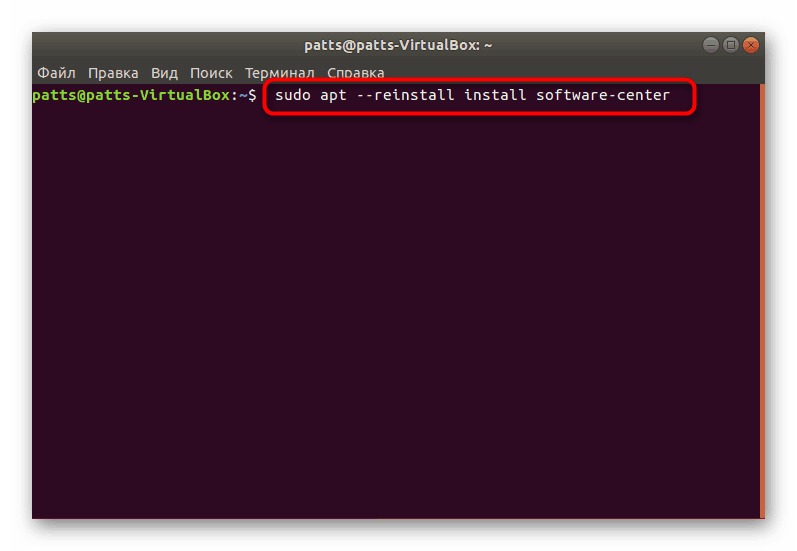Namestitev upravitelja aplikacij v Ubuntu
Programi in dodatne komponente v operacijskem sistemu Ubuntu lahko namestite ne samo prek "Terminala" z vnosom ukazov, temveč tudi prek klasične grafične rešitve - "Application Manager" . Takšno orodje se zdi priročno za nekatere uporabnike, zlasti za tiste, ki se s konzolo nikoli niso ukvarjali in imajo težave z vsemi temi nerazumljivimi besedili. Privzeto je "Upravitelj aplikacij" vgrajen v operacijski sistem, vendar pa lahko zaradi določenih dejanj ali napak uporabnika izgine in potem je potrebna ponovna namestitev. Poglejmo si ta proces in analiziramo pogoste napake.
Namestite upravitelja aplikacij v Ubuntu
Kot smo zapisali zgoraj, je "Upravitelj aplikacij" na voljo v standardni Ubuntu gradnji in ne zahteva dodatne namestitve. Zato se pred začetkom postopka prepričajte, da je program popolnoma odsoten. Če želite to narediti, pojdite v meni, poskusite iskati in poiskati potrebno orodje. Če je bil poskus zaman, bodite pozorni na naslednja navodila.
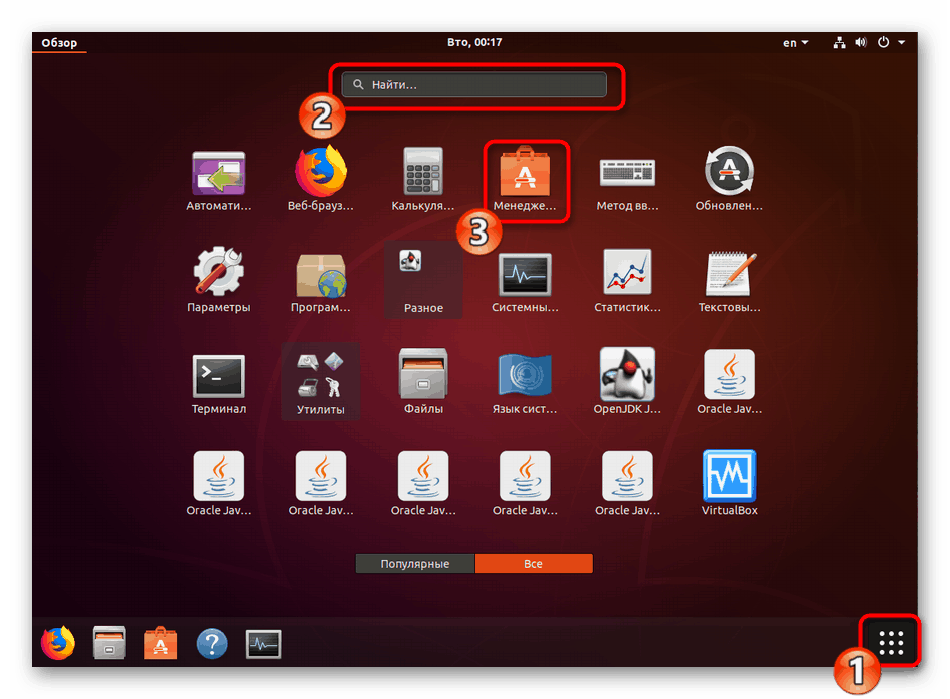
Uporabili bomo standardno konzolo s podrobnimi informacijami o vsakem ukazu, ki ga potrebujete:
- Odprite meni in zaženite »Terminal« , kar lahko storite tudi s tipko Ctrl + Alt + T.
- Prilepite ukaz
sudo apt-get install software-centerv polje za vnos in pritisnite Enter . - Vnesite geslo računa. Upoštevajte, da pisni znaki ne bodo vidni.
- Če po namestitvi orodje ne deluje pravilno ali pa ni nameščeno zaradi prisotnosti istih knjižnic, izvedite ponovno namestitev tako, da
введя sudo apt --reinstall install software-center.![Ponovno namestite upravitelja aplikacij prek terminala v Ubuntuju]()
Poleg tega lahko v primeru težav s tem poskusite izmenično vnesti naslednje ukaze.
sudo apt purge software-center
rm -rf ~/.cache/software-center
rm -rf ~/.config/software-center
rm -rf ~/.cache/update-manager-core
sudo apt update
sudo apt dist-upgrade
sudo apt install software-center ubuntu-desktop
sudo dpkg-reconfigure software-center --force
sudo update-software-center - Če uspešnost "Application Manager" vam ne ustreza, jo odstranite z ukazom
sudo apt remove software-centerin ponovno namestite.
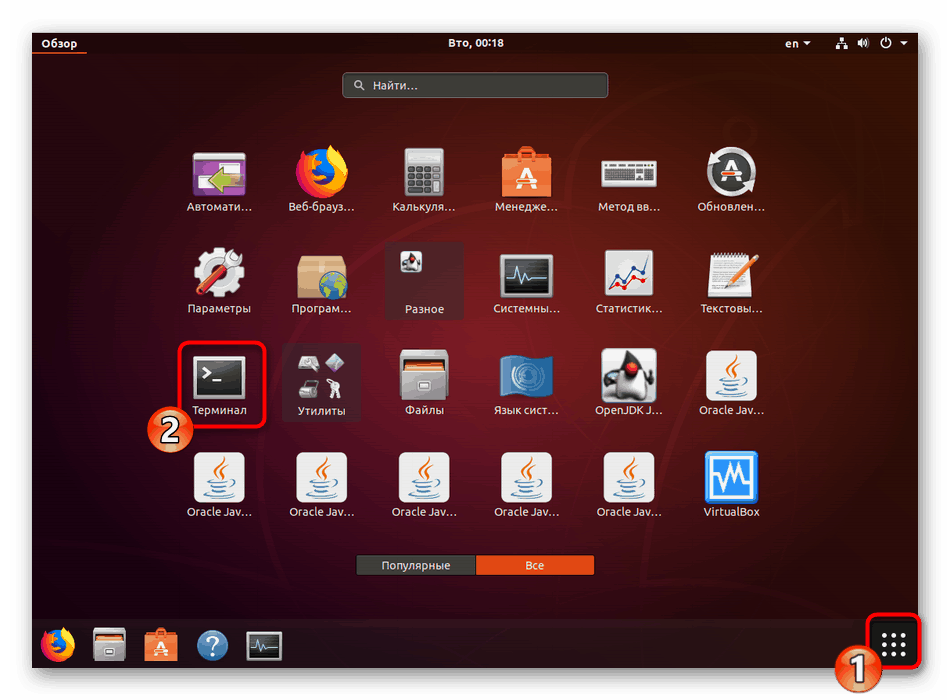

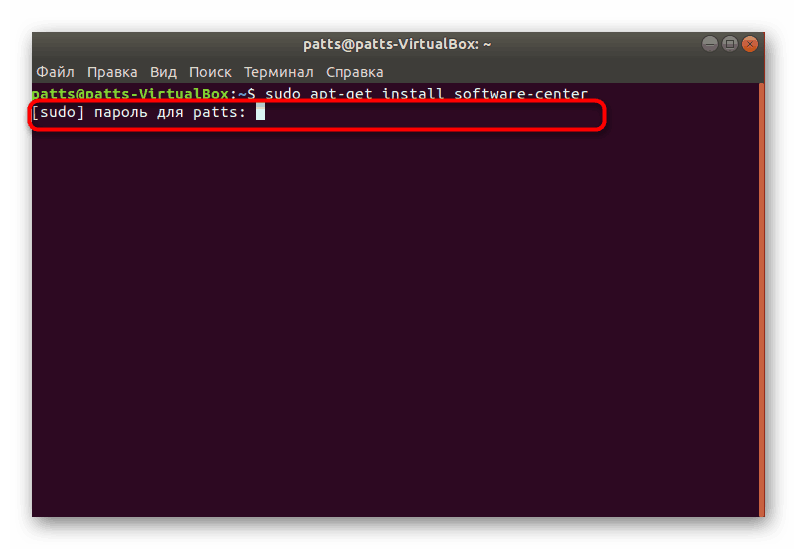
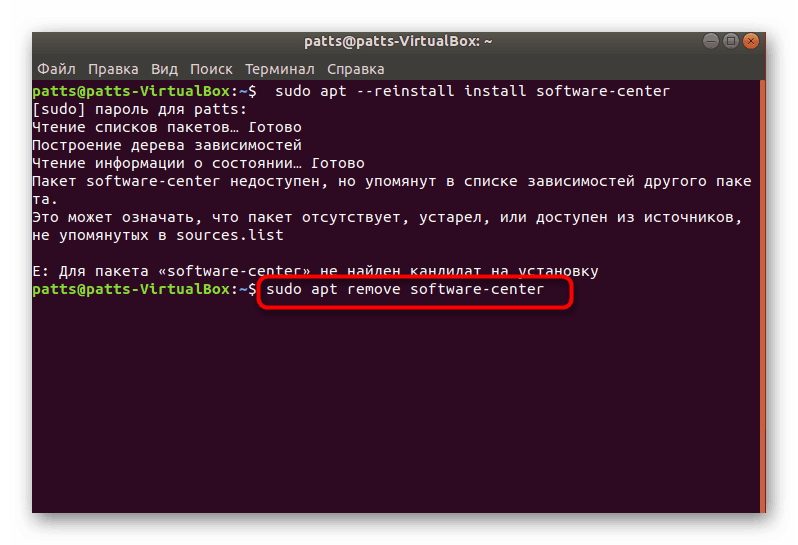
Nazadnje vam lahko priporočamo uporabo ukaza rm ~/.cache/software-center -R nato pa ukaz unity --replace & command, da počistite predpomnilnik »Application Manager« - to bi pomagalo odpraviti različne vrste napak.
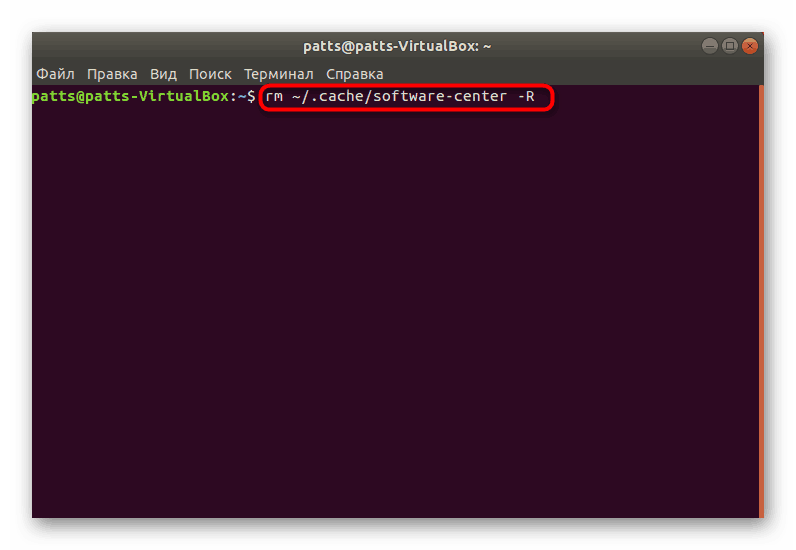
Kot lahko vidite, ni nič težkega pri namestitvi zadevnega instrumenta, le včasih obstajajo težave z njegovim delovanjem, ki so rešene z zgornjimi navodili v samo nekaj minutah.